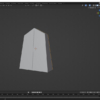Blender-モデリング2-人間の頭部を作る
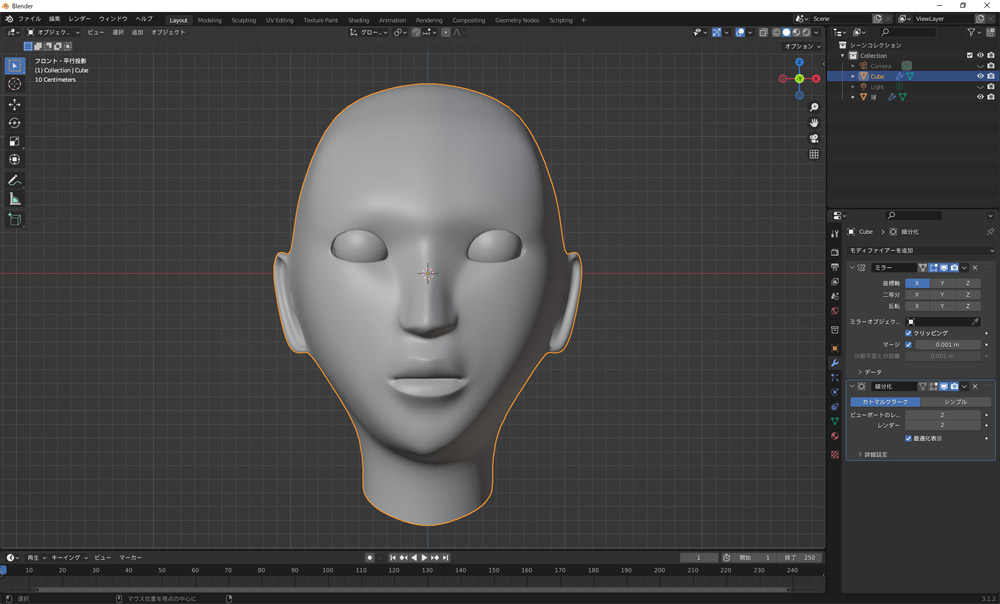
前回はバイクを作りました。今回は人間の頭部を作ります。
購入したのは「Blender 3DCG モデリング・マスター」です。
こちらは2.8以前の古いバージョンの時に出版されており、使い方が違います。
先に最新版に対応できるよう基本を勉強してから、機能の復習や勉強を兼ねて取り組むといいと思います。
Blenderを開く
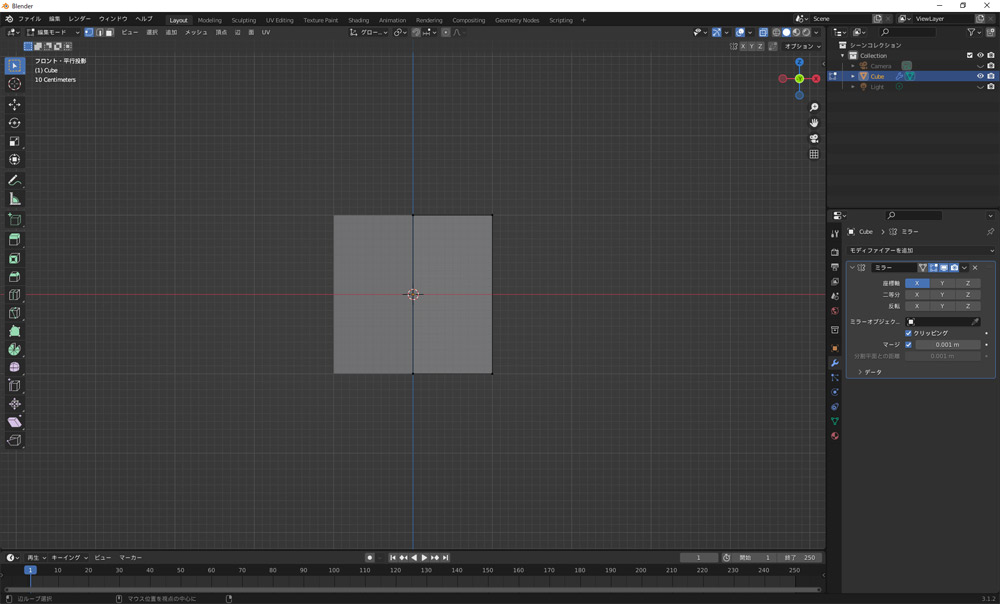
開いて設置されているcubeを編集モードに切り替え、ループカットで線を入れ、左半分を削除→頂点。
モディファイアーを追加→ミラー、X軸起点に「クリッピング」にチェックを入れます。
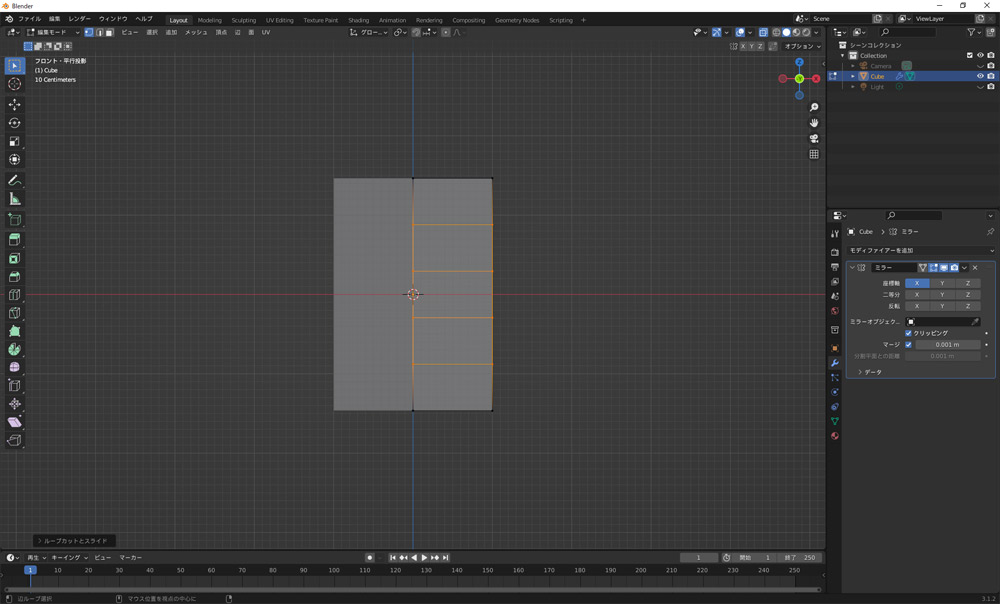
拡大縮小(ショートカットキーS)で長方形にし、ループカットで線を入れます。
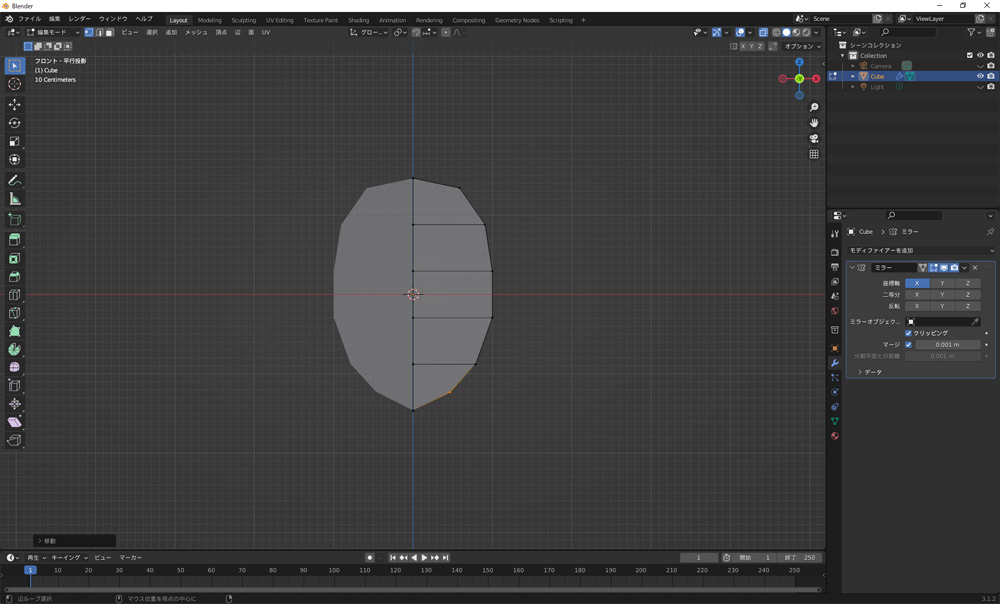
形を調整します。
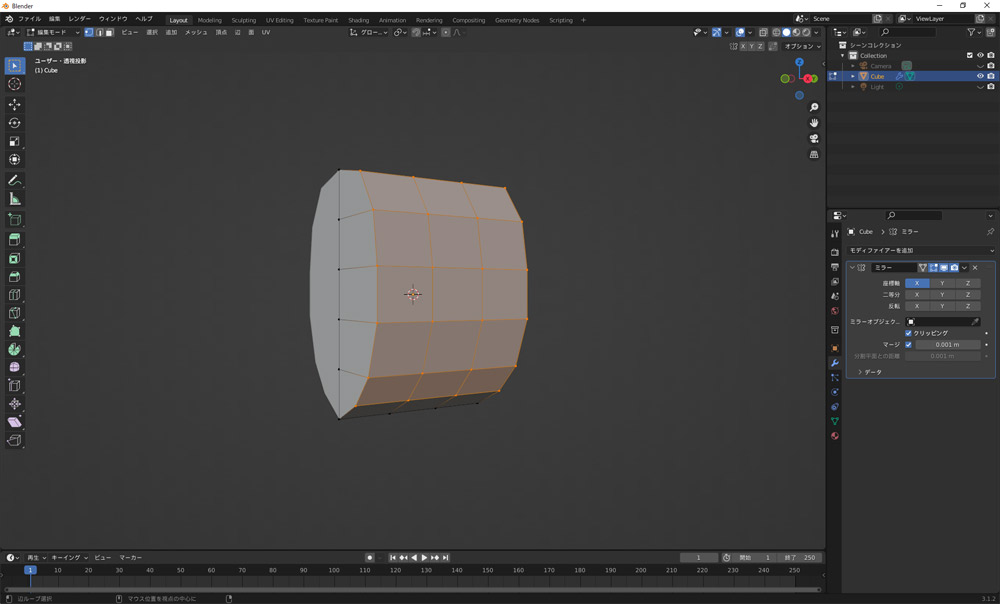
ループカットで線を入れます。
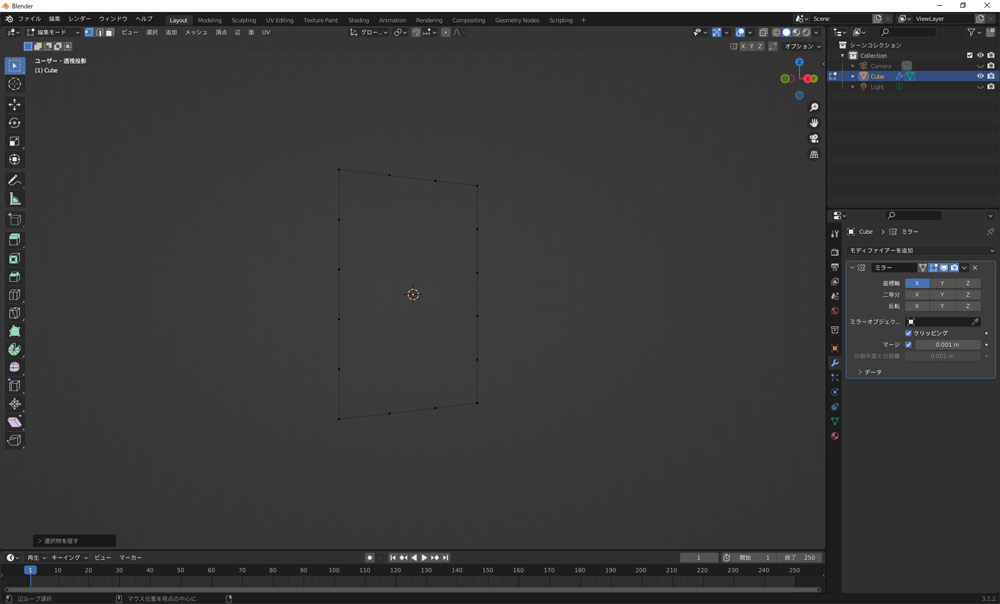
選択されたままのメッシュを非表示(ショートカットキーH)にしておきます。
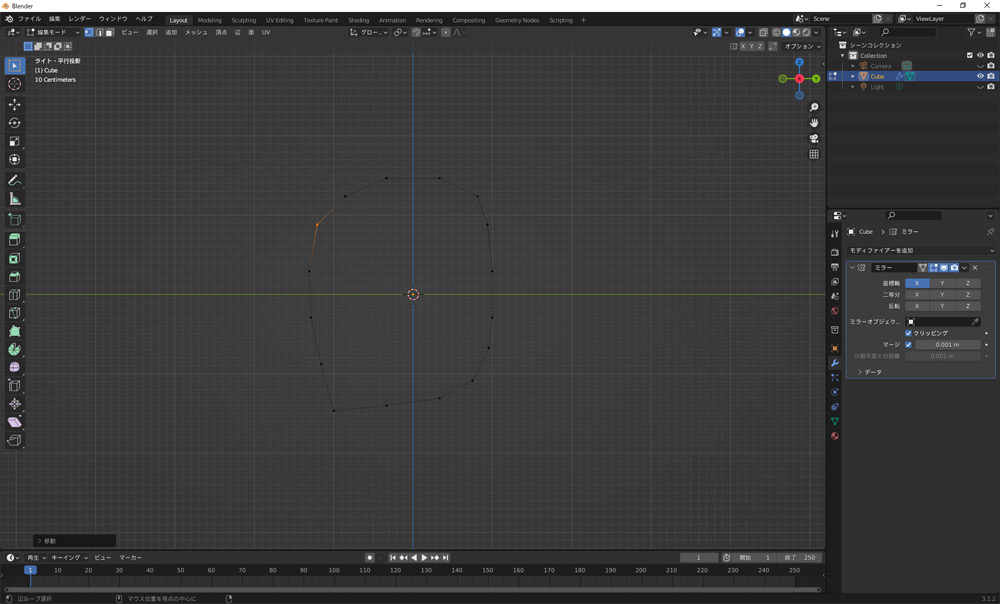
形を調整します。
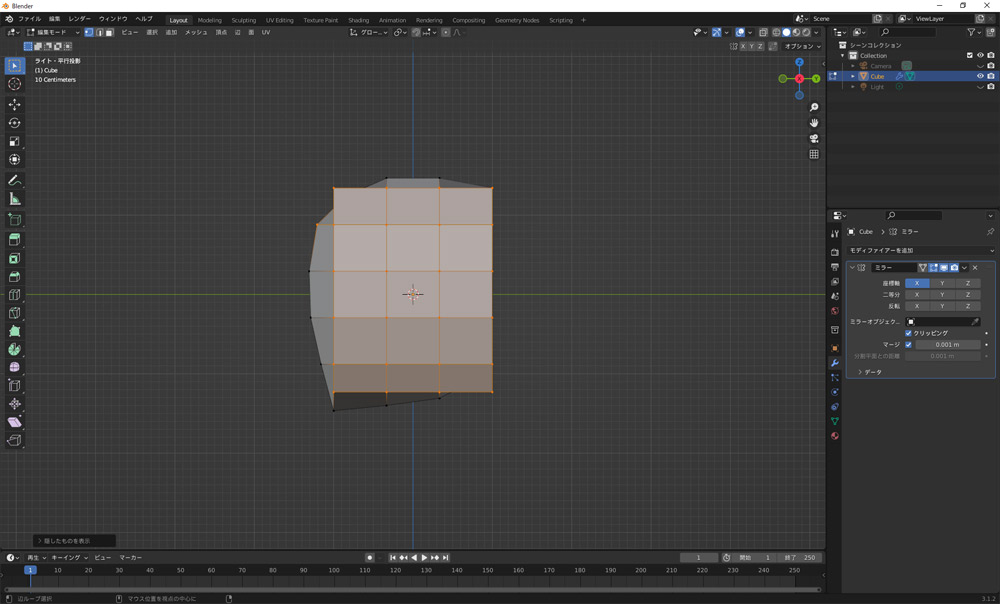
非表示にしていたメッシュを表示します(ショートカットキーAlt+H)。
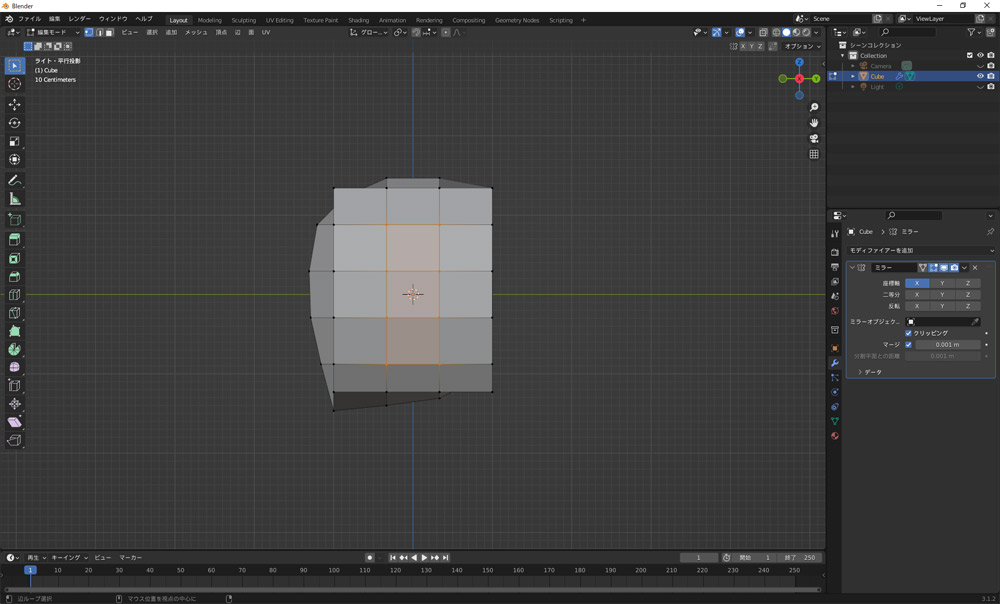
中央部分のメッシュ頂点を選択して、削除→頂点。
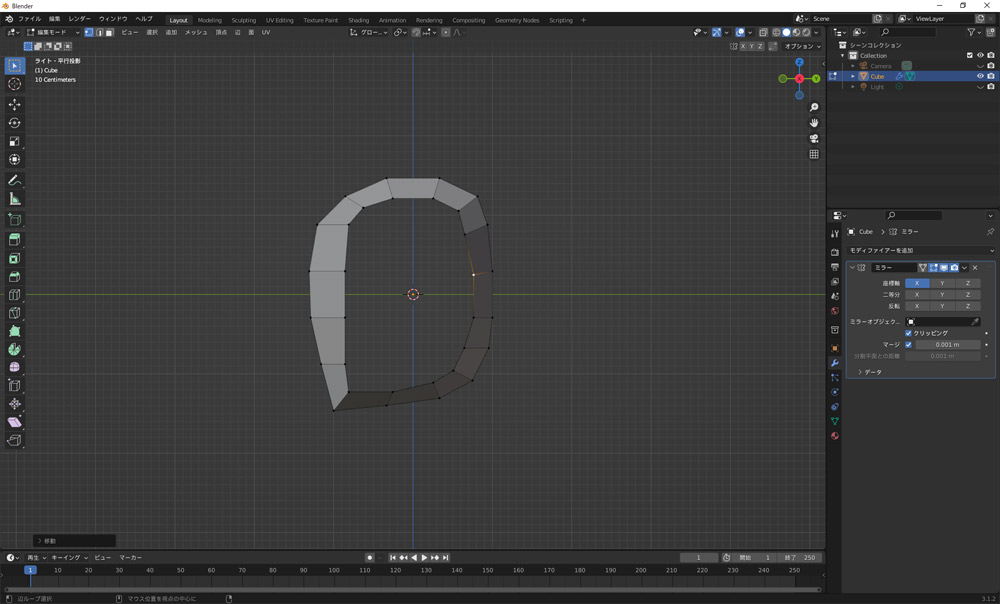
形を調整します。
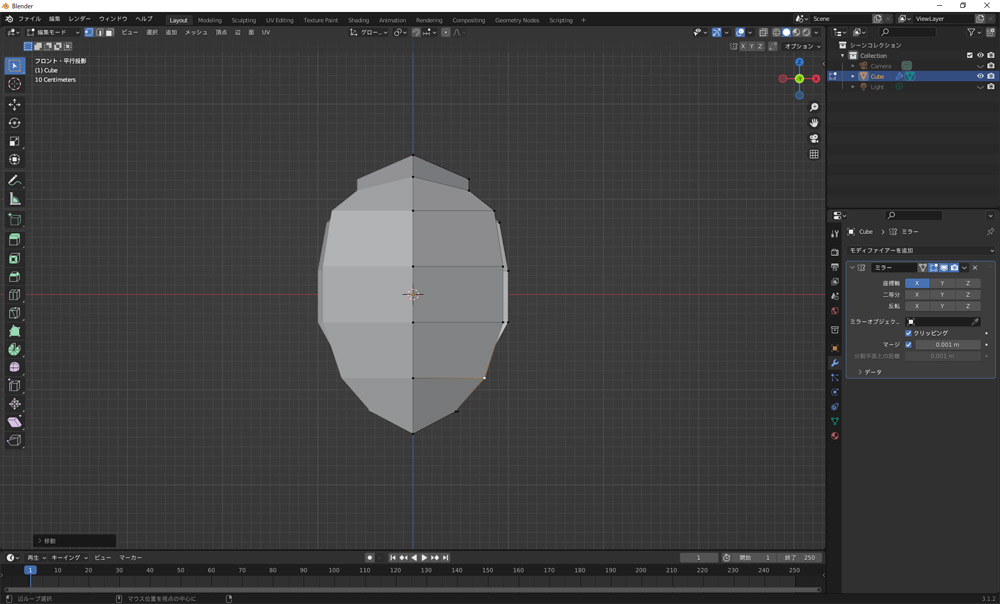
テンキー1で正面からの視点に変え、形を調整します。
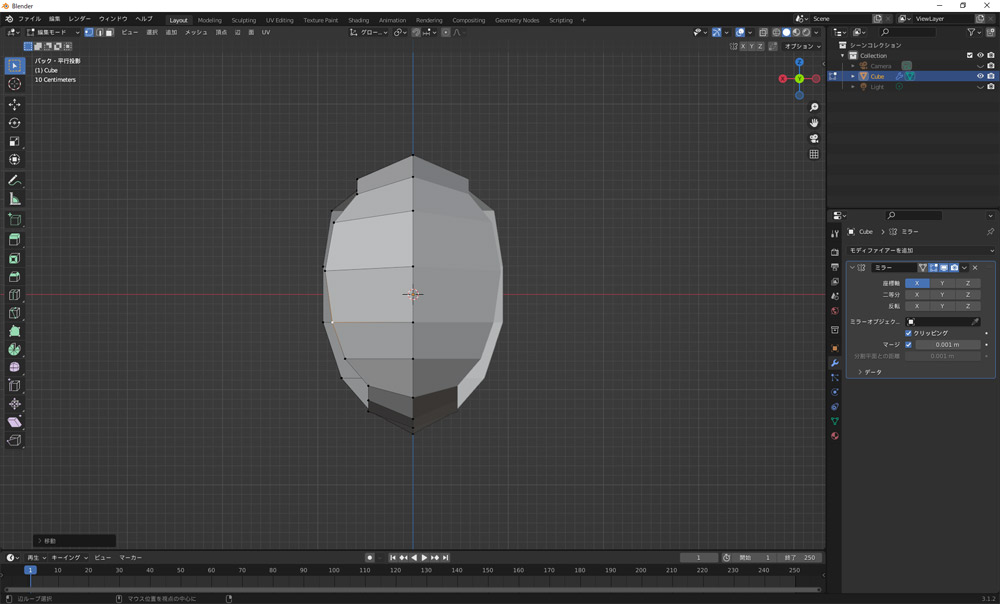
テンキー7で視点を変えて調整します。
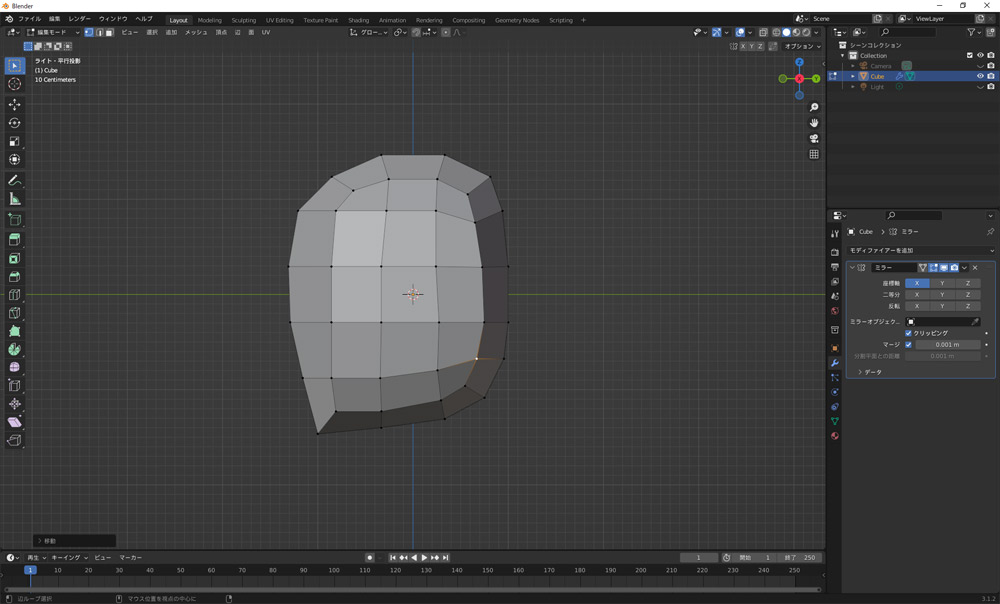
テンキー3で横からも調整します。
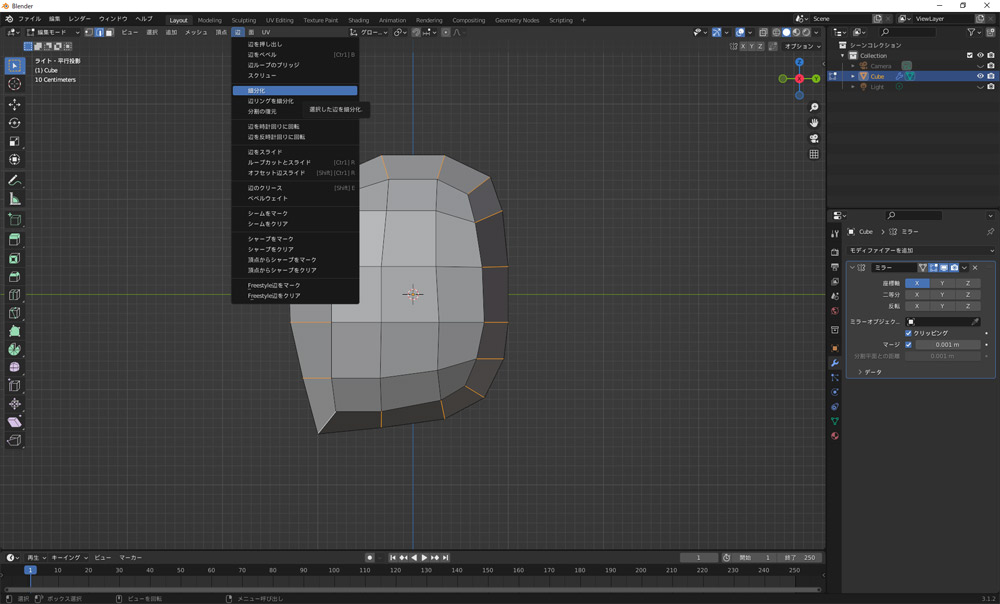
周辺の辺を選択して、辺→細分化。左下のウィンドウで「スムーズを1」に設定します。
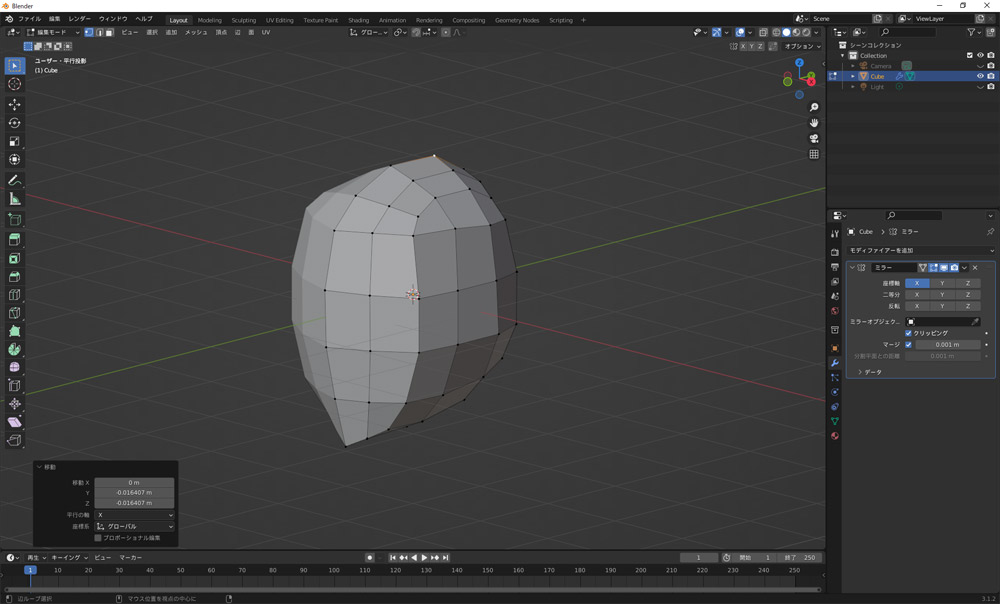
顔の形になるよう調整します。
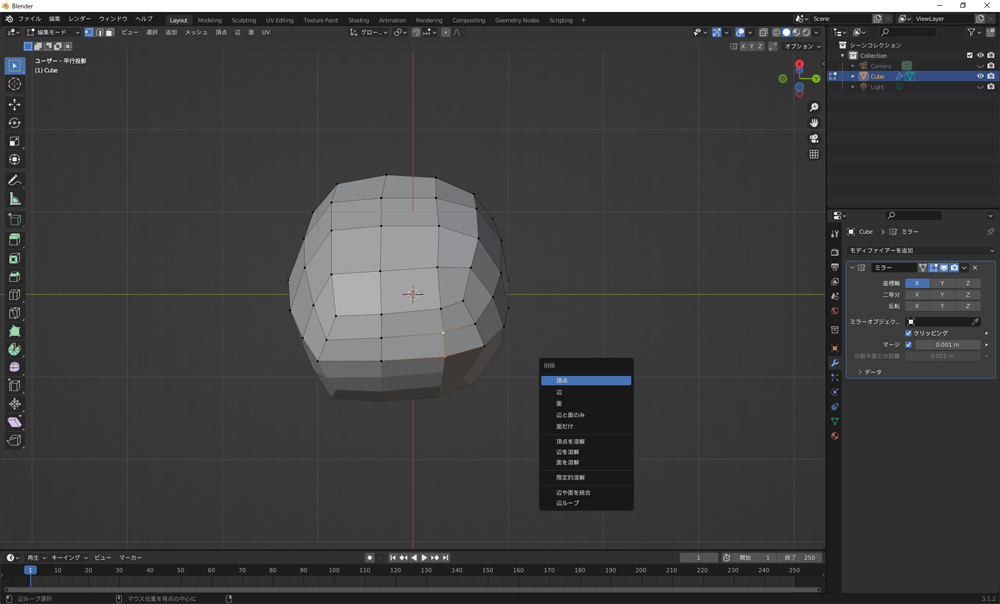
首を作ります。視点を変更して、頂点を選択、削除→頂点。
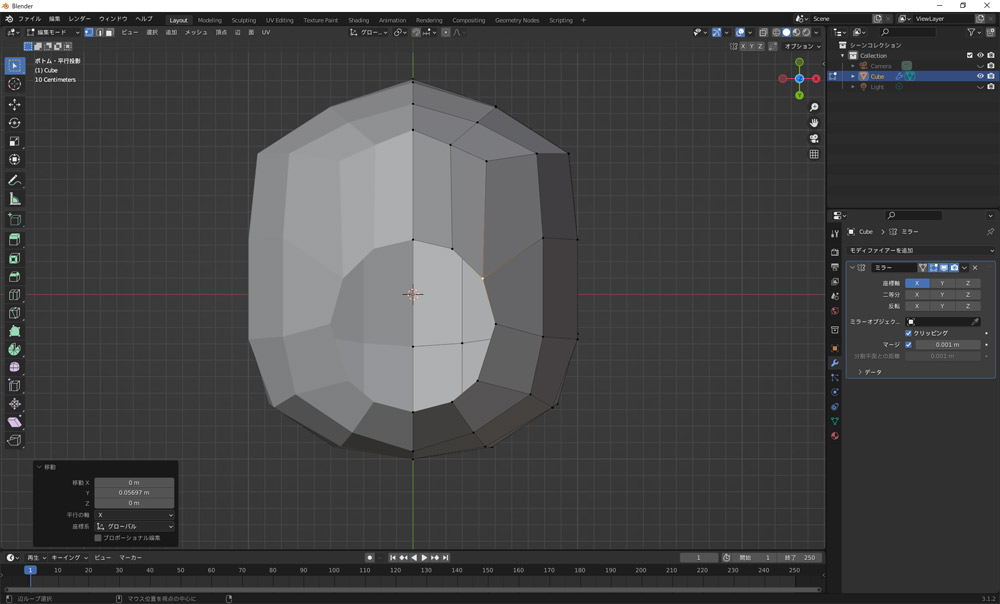
首の形に調整します。
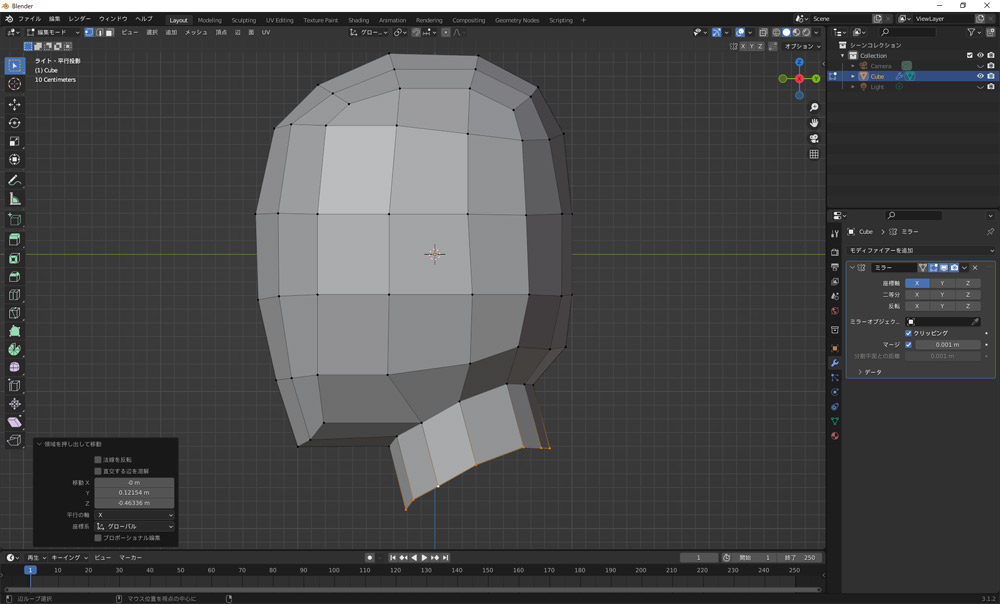
Alt+左クリックで一周選択して、押し出し。
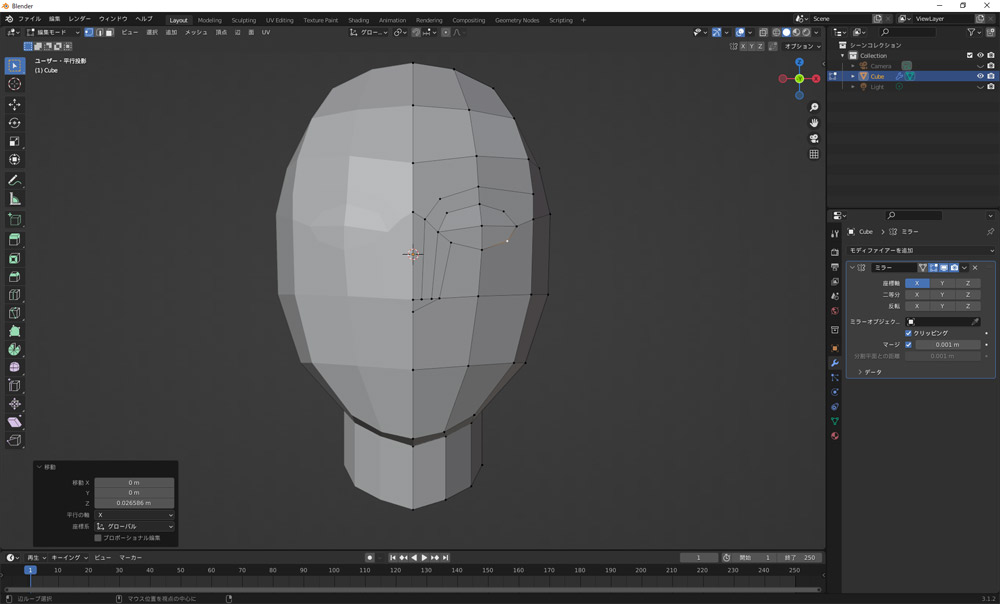
ナイフ(ショートカットキーK)で線を入れ、形を調整します。
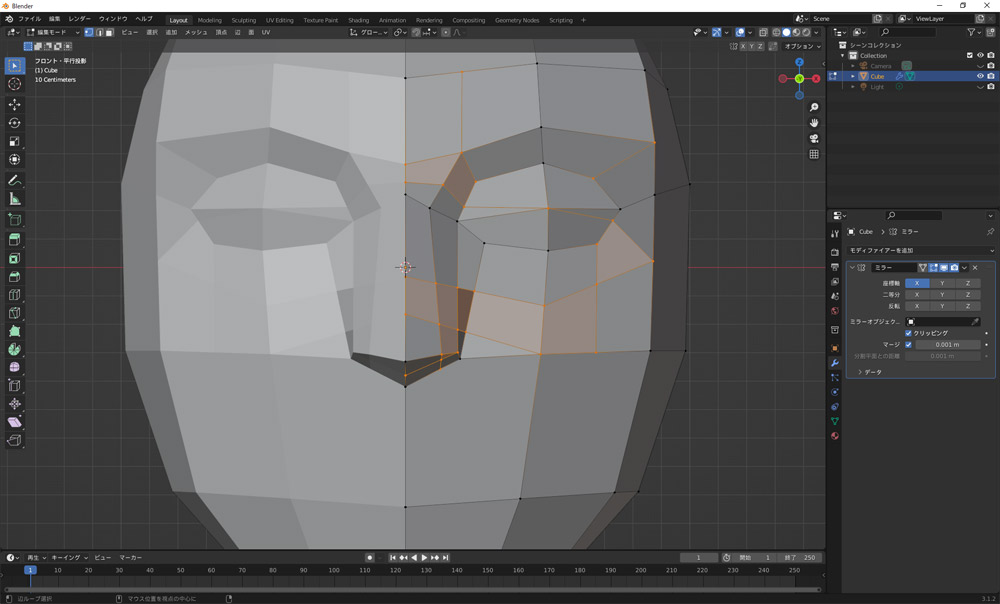
さらにナイフで線を入れ、調整します。
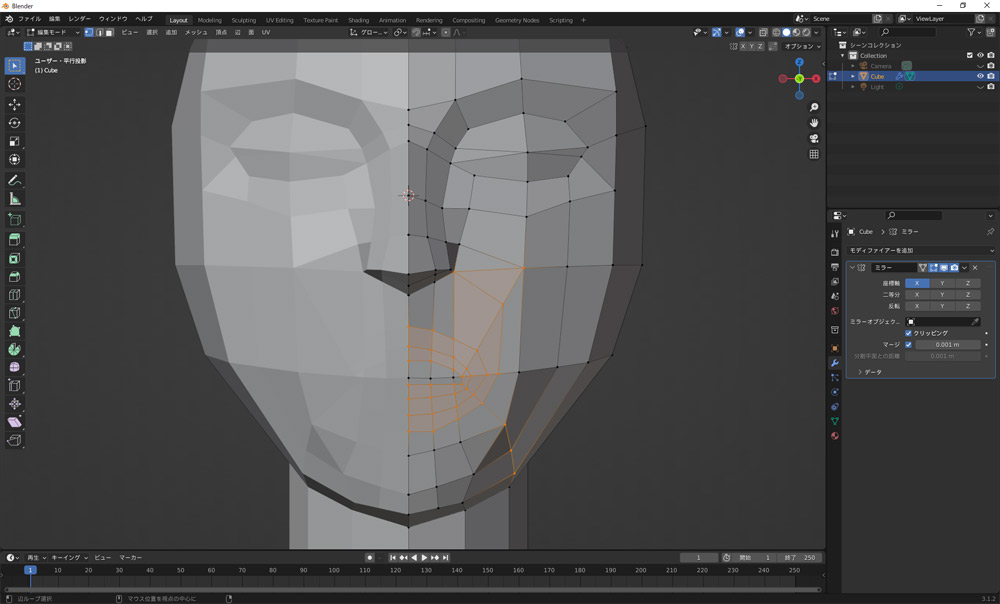
さらにナイフで線を入れ、形を調整します。
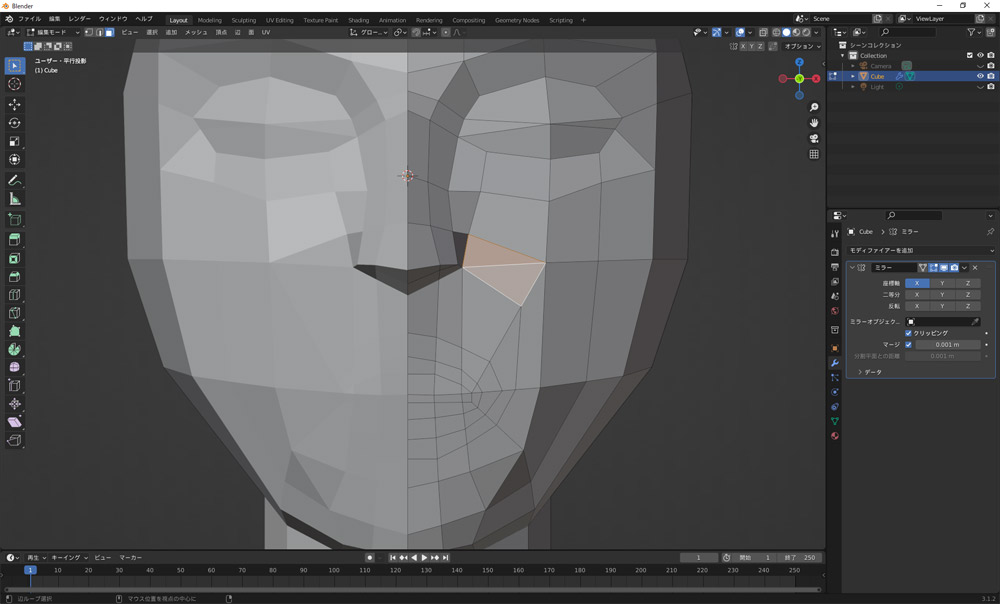
三角形のメッシュ二つを選択して面を張る(ショートカットキーF)と、四角形になります。
四角形の方が綺麗に表示されるので、出来るだけ四角形を意識します。
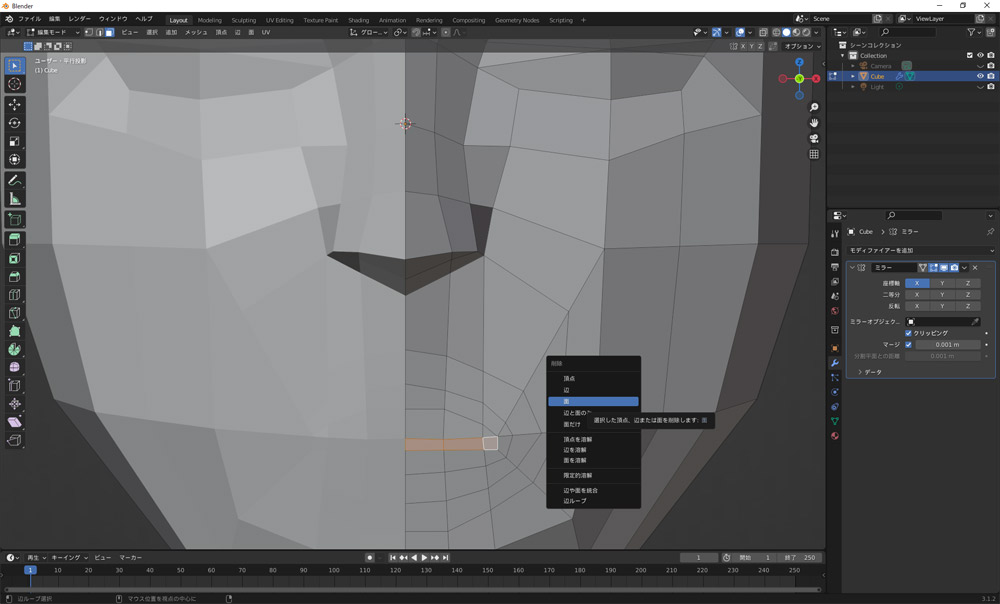
口になる部分の面を選択し、削除→面。
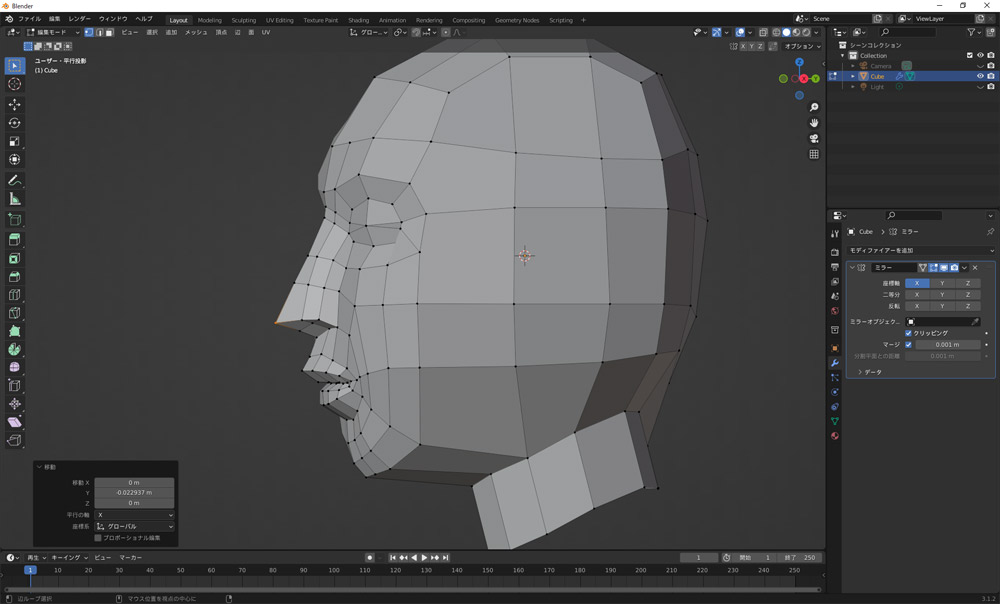
凹凸を意識しながら調整します。
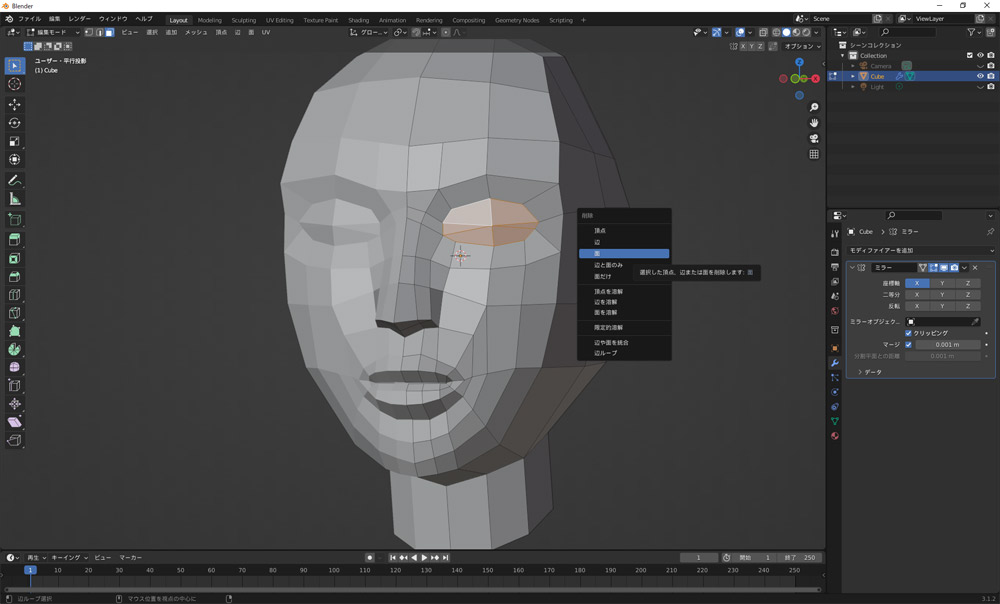
眼球を作ります。
目のメッシュを選択して、削除→面。
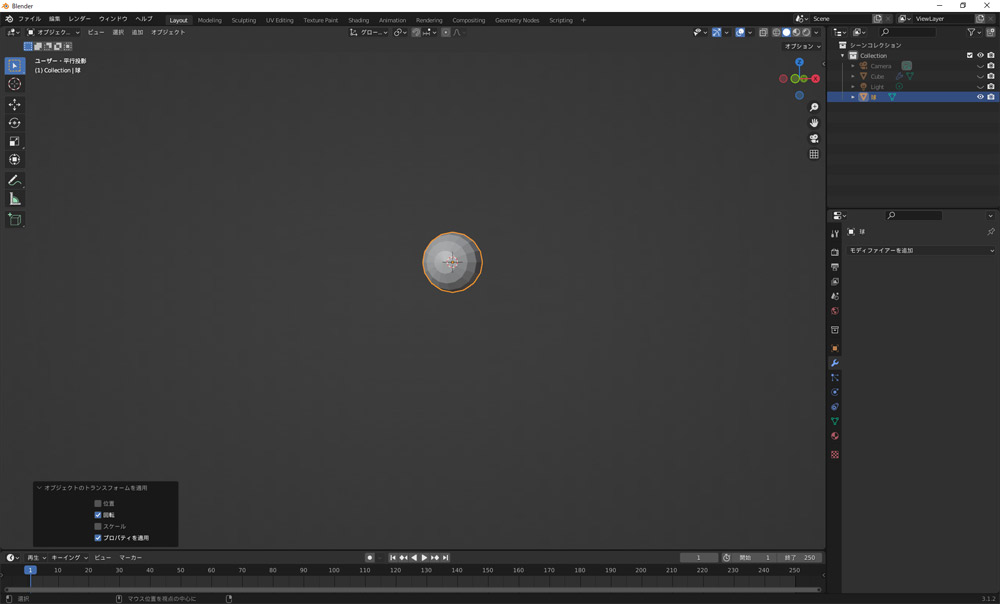
追加(Shift+A)→メッシュ→UV球。
左下のウィンドウで設定します。

嵌め込みます。
怖い。
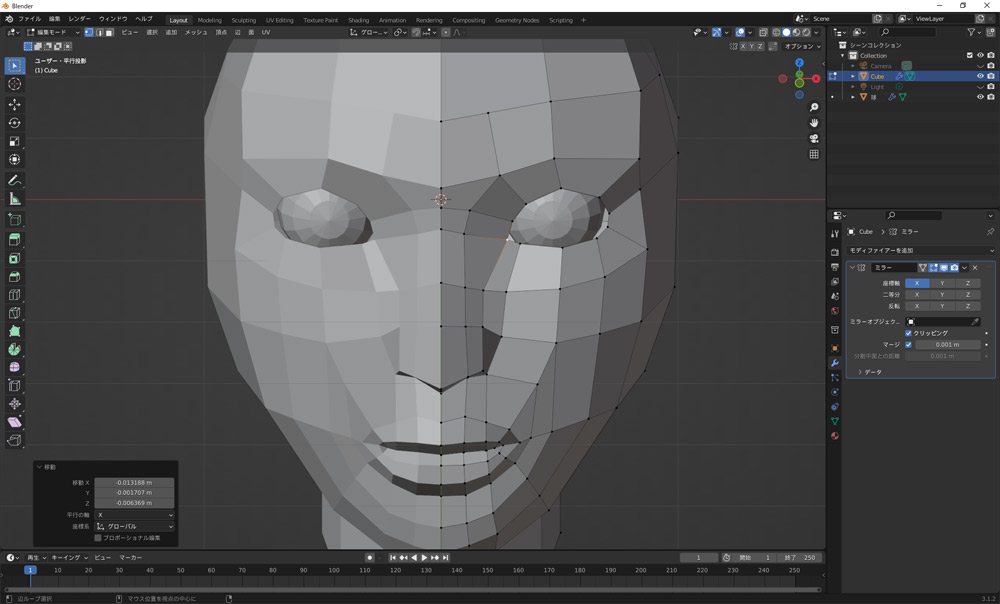
目の周囲を違和感のないように調整します。
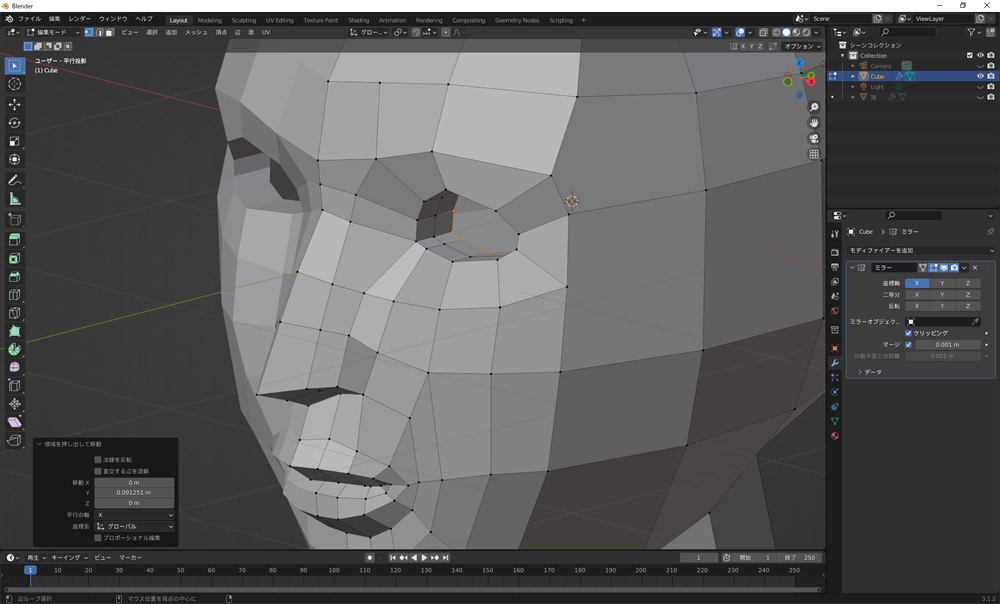
目の周囲の辺を一周選択して、押し出し×2回。
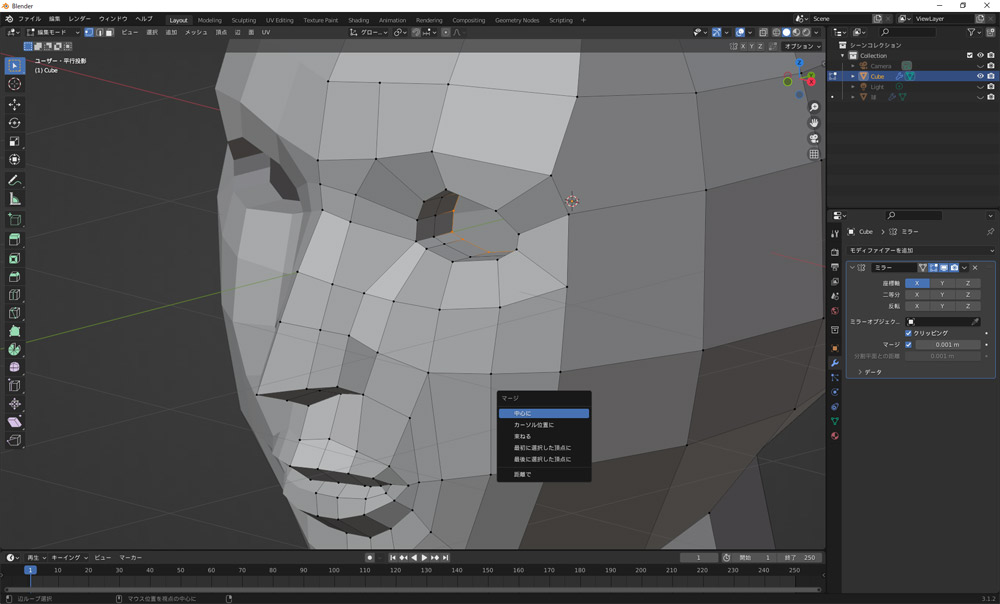
マージ(ショートカットキーM)→中心に。
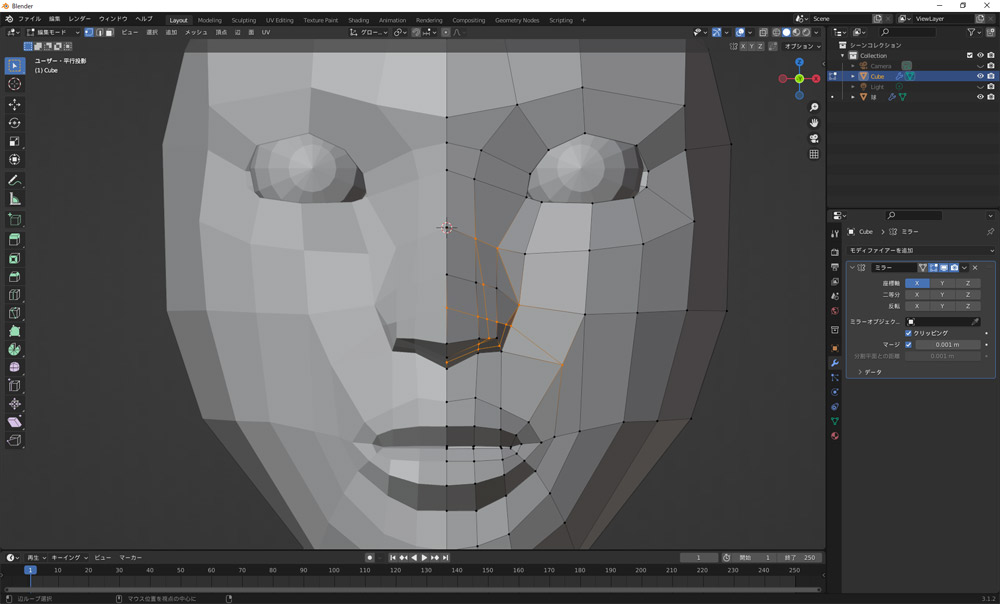
眼球を嵌め込んでも違和感がなくなります(いや、怖いけど)。
鼻周りをナイフで線を入れて行きます。
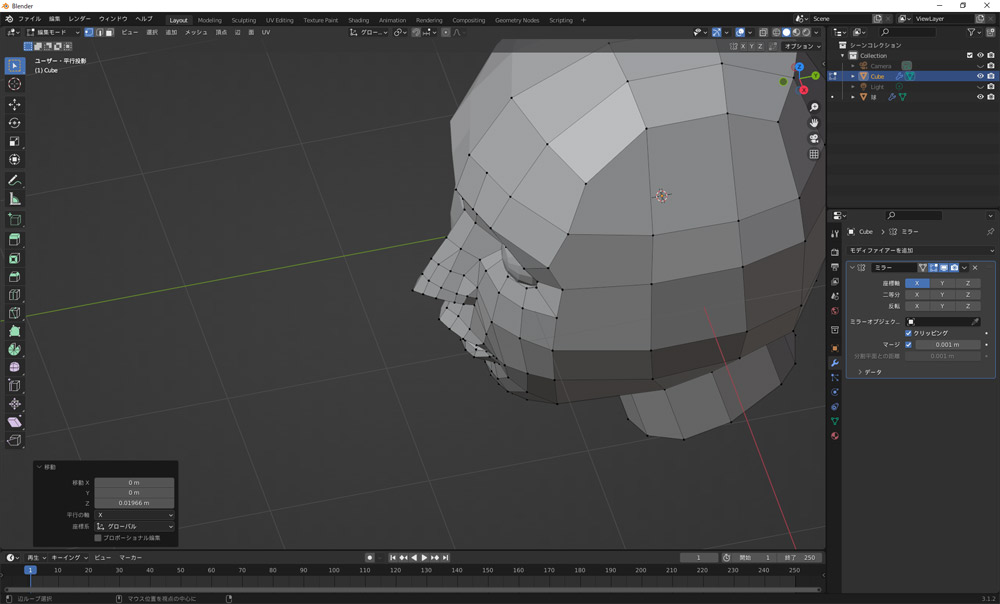
凹凸を意識して調整します。

ナイフで線を入れて行きます。
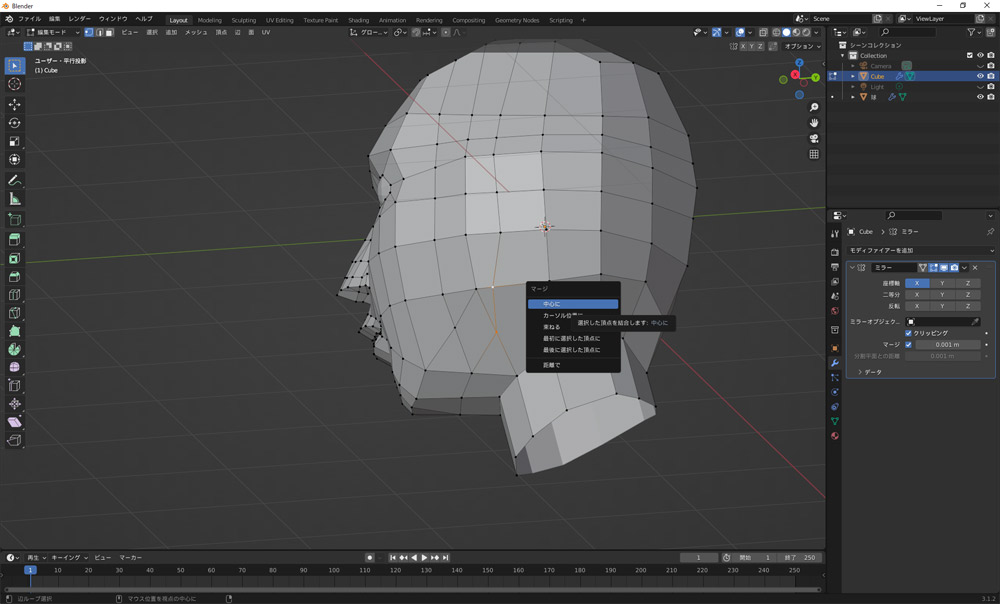
頂点をまとめられそうなところはまとめます。マージ(ショートカットキーM)→中心に。
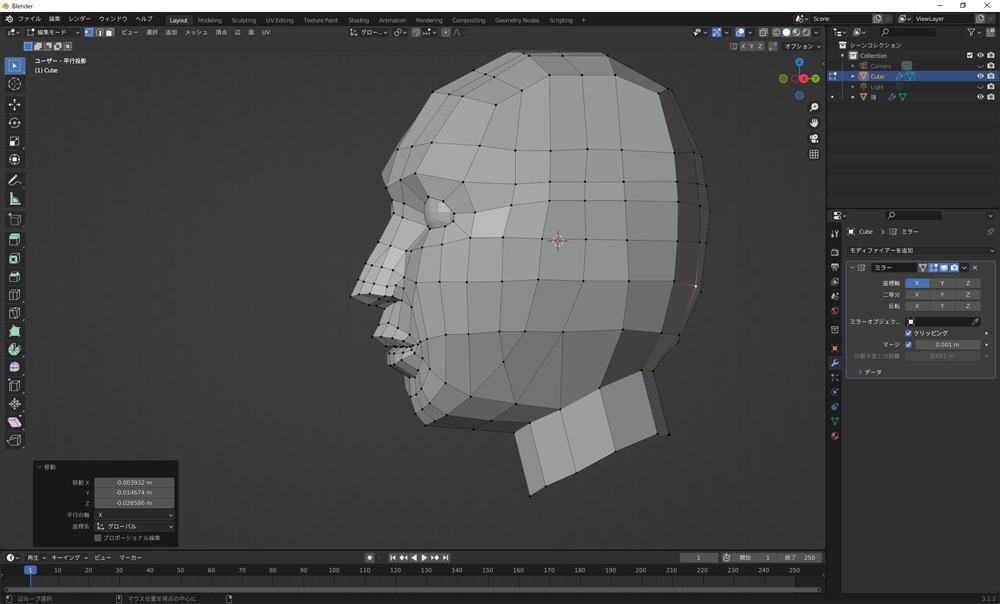
調整します。

耳になる部分のメッシュを選択し、押し出し。
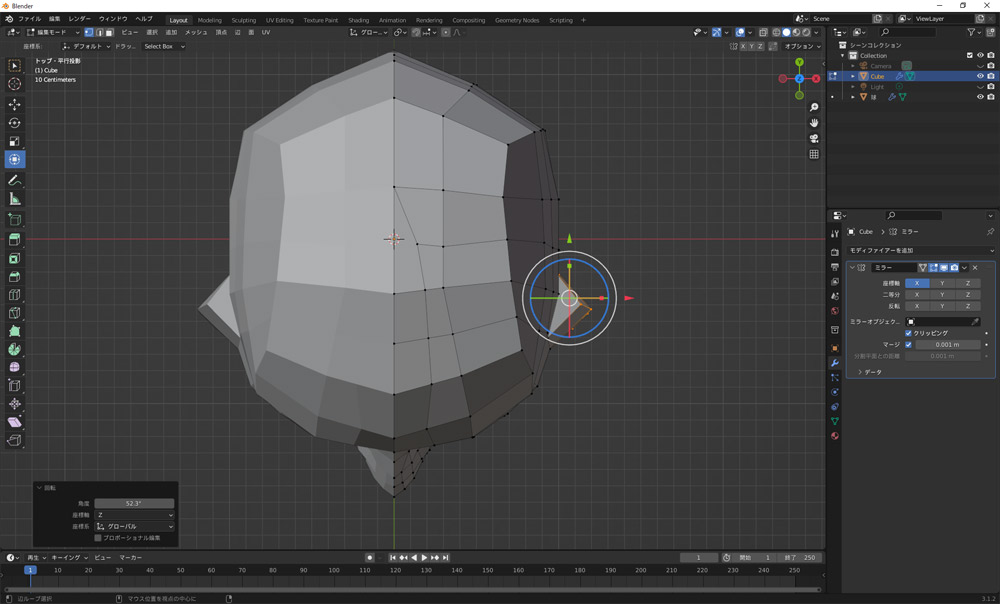
トランスフォームアイコンで角度を調整します。
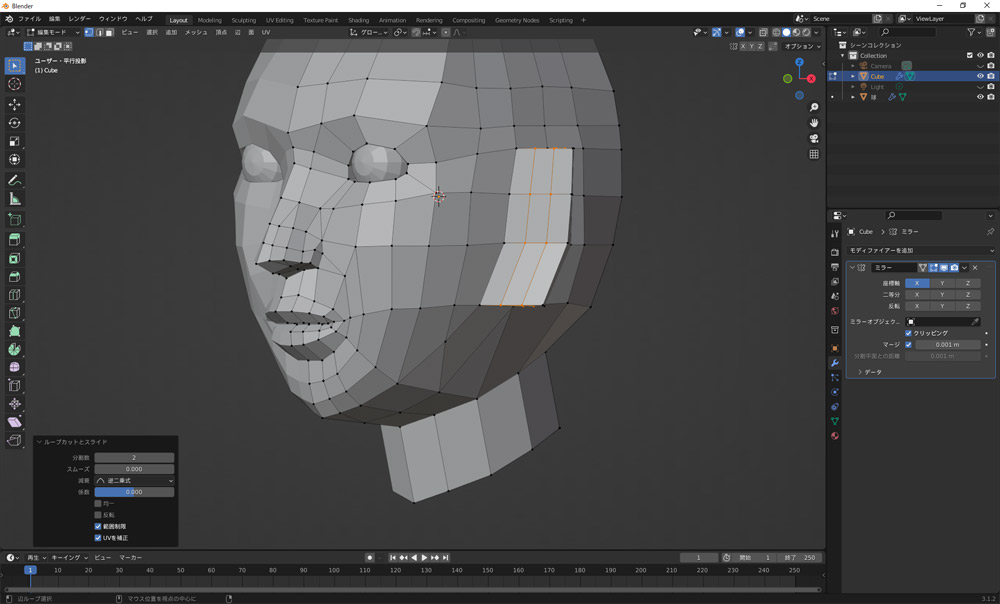
ループカットで線を入れます。
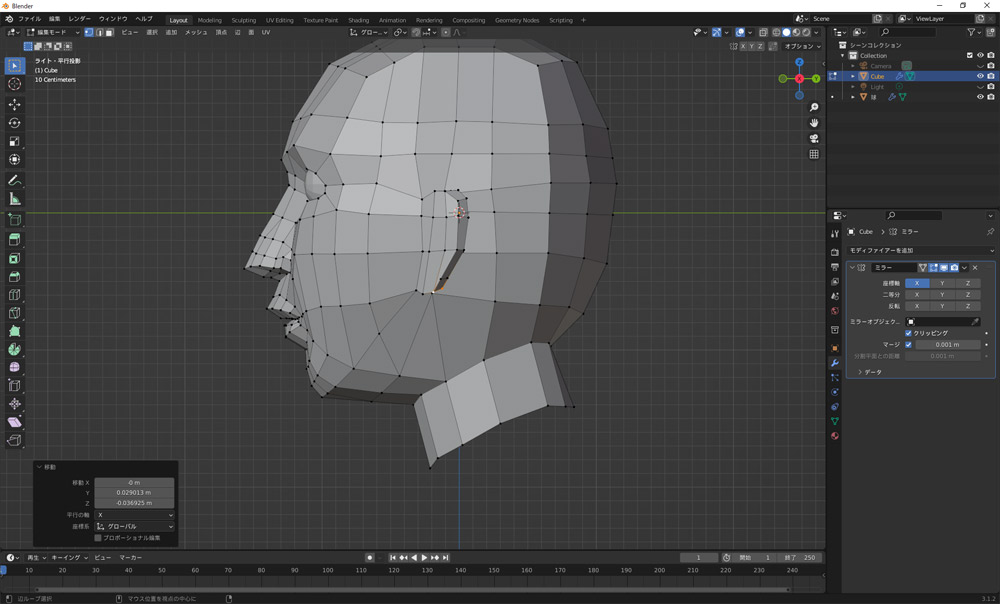
耳の形を調整します。
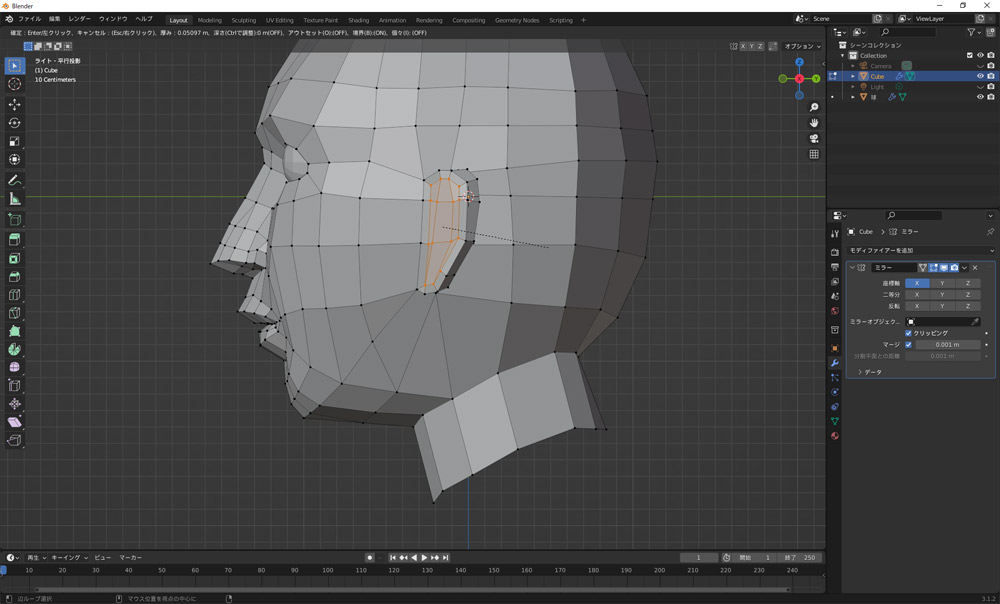
耳の頂点を選択、面を差し込みます(ショートカットキーI)。
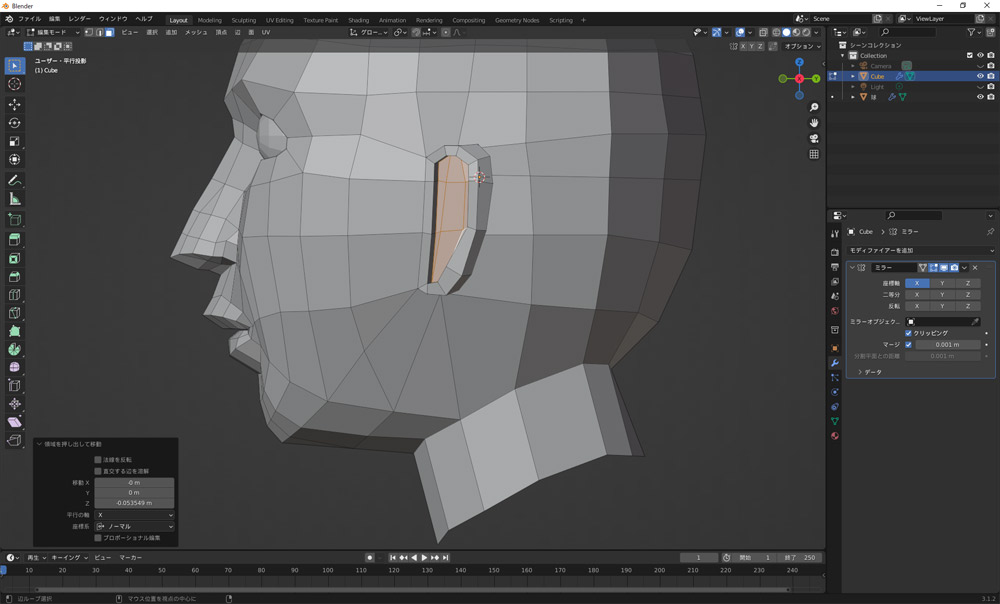
内側に押し出し。
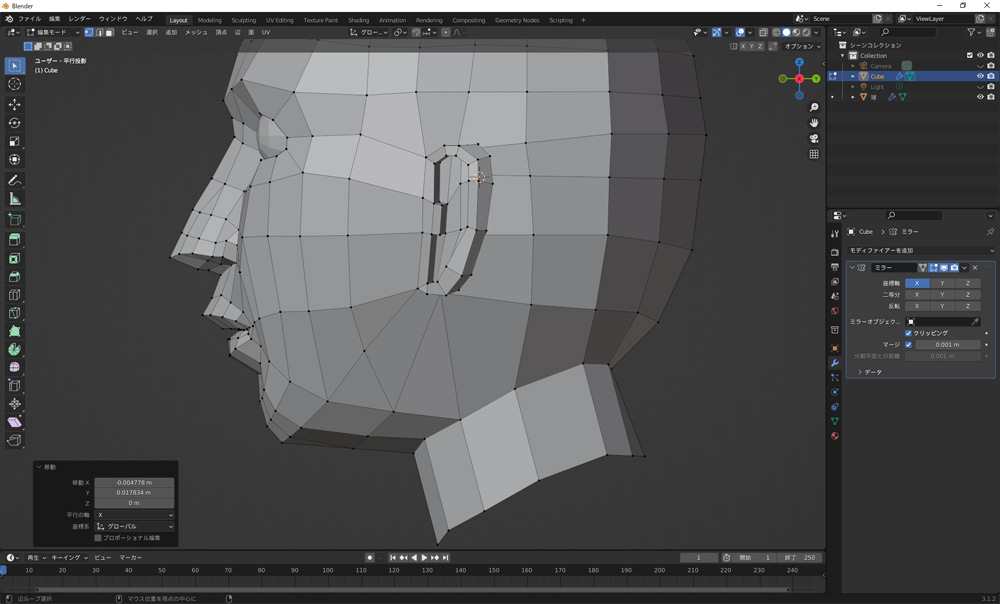
形を調整します。
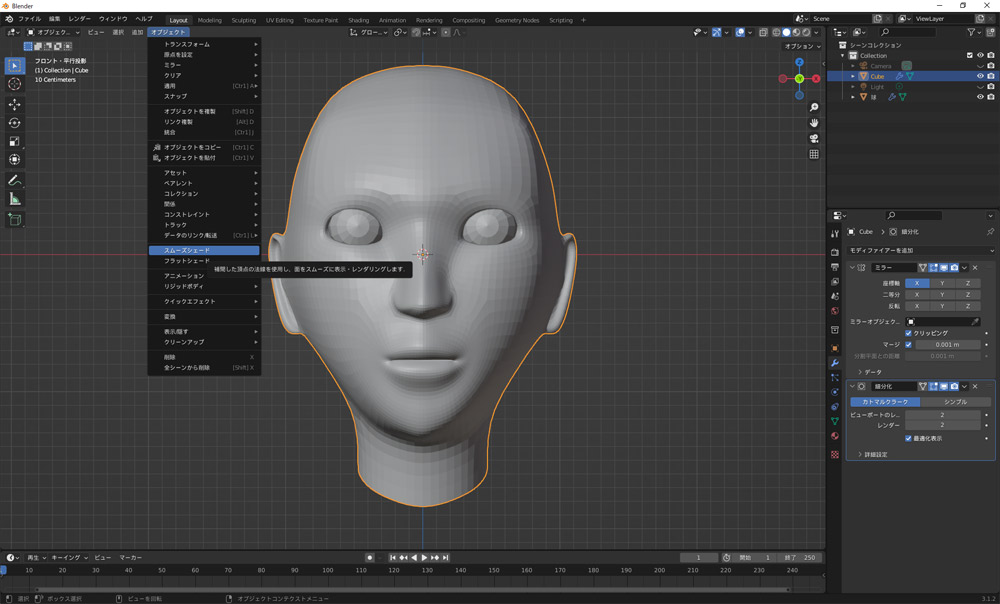
モディファイアーを追加→サブディビジョンサーフェスで細分化。オブジェクト→スムーズシェードで滑らかに。
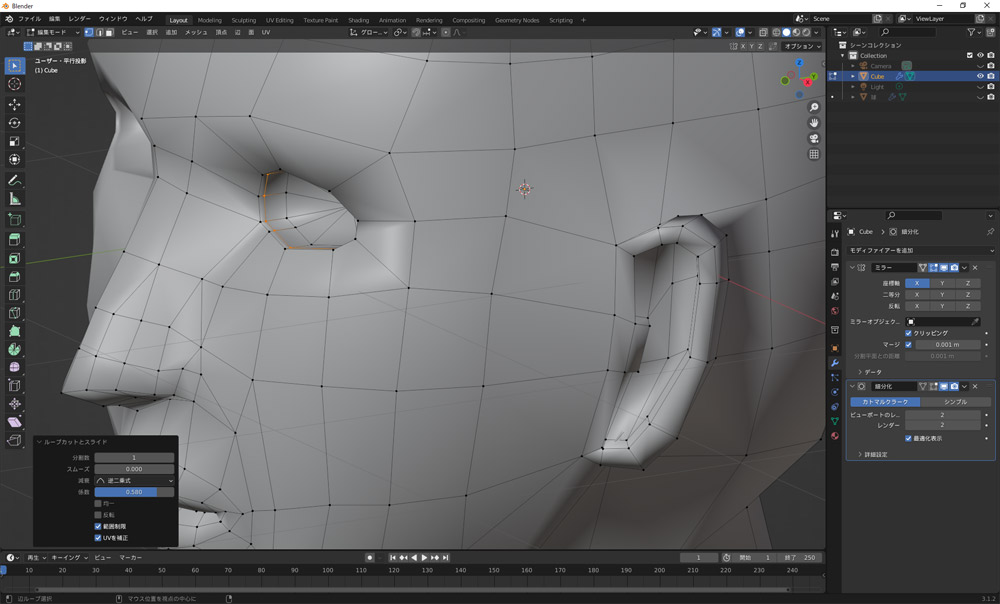
普段なら平均クリースで線を付けますが、ここではループカットで線を入れます。目元と、
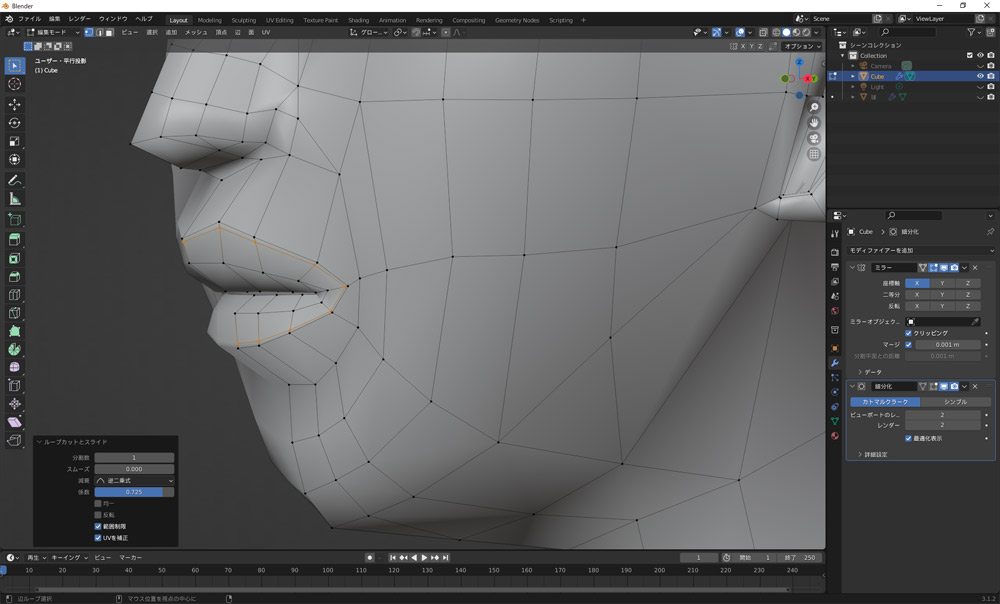
唇。
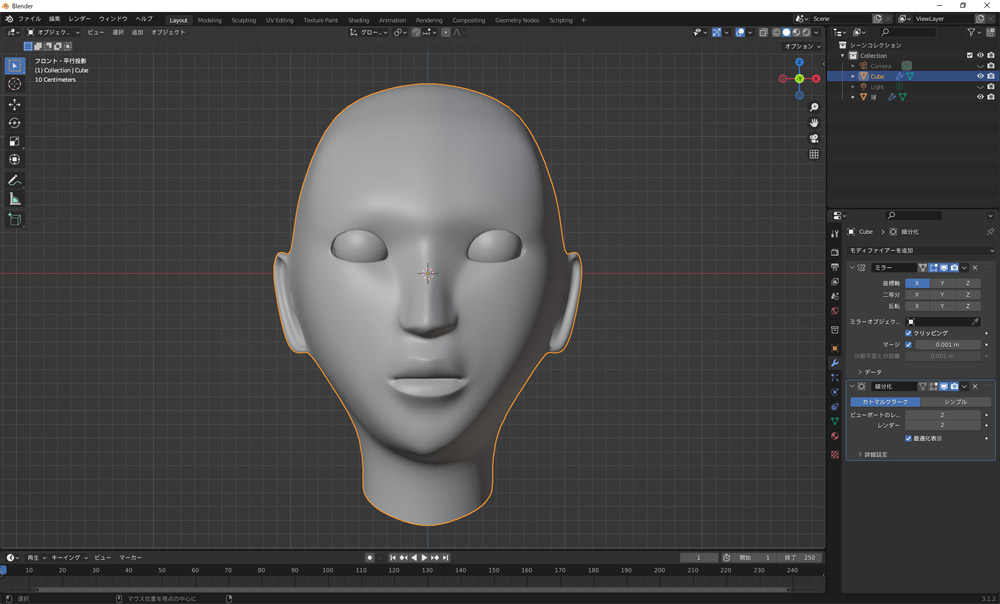
完成!
犬〇家の一族に出てきそうですね!
これで書籍に掲載されているモデリングは終了になります。
自在にモデリングが出来るようになるには、数をこなすのが一番かな、と思いました。これからも続けて行きます!